Oprava: Disney+ havaruje na PS5 alebo PS4
Rôzne / / December 19, 2021
Disney+ je nová platforma OTT, ktorá je skvelá pre ľudí, ktorí milujú predovšetkým filmy a televízne programy od Disney. Okrem obsahu špecifického pre značku má Disney+ aj obsah pre rôzne žánre v živých vystúpeniach, televíznych seriáloch a filmoch. Pokiaľ ide o kompatibilitu, Disney plus je k dispozícii pre rôzne zariadenia vrátane Android, iOS a Roku. Kompatibilita sa ďalej rozšírila o podporu pre konzoly, ako sú Fire Stick, Xbox a Playstation zariadenia. Po najnovšej aktualizácii systému na PS5 a PS4 začalo veľa ľudí hlásiť, že aplikácia Disney+ už na ich konzole nefunguje. Táto aktualizácia priniesla určité vylepšenie PS5, vrátane možnosti preniesť vaše hry na externý disk a podporu HDR pri obnovovacej frekvencii 120 Hz. Zaviedlo však aj niekoľko chýb. V tomto článku teda vysvetlíme niektoré opravy, ktoré sa môžete pokúsiť odstrániť zlyhanie aplikácie Disney+ na konzole PS4 a PS5.

Obsah stránky
-
Oprava: Disney+ havaruje na PS5 alebo PS4
- Metóda 1: Úplne vypnite HDR
- Metóda 2: Skontrolujte internetové pripojenie
- Metóda 3: Odinštalujte Disney+ a znova nainštalujte
- Metóda 4: Znížte kvalitu streamovania
- Metóda 5: Aktualizujte konzolu PS5 alebo PS4
- Záver
Oprava: Disney+ havaruje na PS5 alebo PS4
Pokiaľ ide o aplikáciu Disney+, je nová, takže takéto menšie chyby sú možné a očakávané. Zatiaľ čo sa vývojári usilovne snažia presadiť stabilné vydania pre všetky platformy, tento proces môže chvíľu trvať. Medzitým prichádza nová aktualizácia pre Disney+, môžete vyskúšať základné metódy riešenia problémov, ako je reštartovanie konzoly Playstation a reštartovanie zariadení smerovača Wifi. Ak to nefunguje, nižšie sú niektoré podrobnejšie spôsoby, ako môžete problém vyriešiť.
Metóda 1: Úplne vypnite HDR
Keďže spoločnosť Sony pridala podporu pre obsah HDR s obnovovacou frekvenciou 120 Hz, môže to byť dôvod, prečo Disney+ padá. Pre mnohých ľudí táto oprava fungovala ako kúzlo. Konečne si opäť mohli pozrieť svoje obľúbené relácie. Skúsme teda vypnúť HDR.
- Otvorte Nastavenia na vašom PS5.

- Prejdite na obrazovku a video.

- V časti Video výstup by ste mali nájsť HDR.
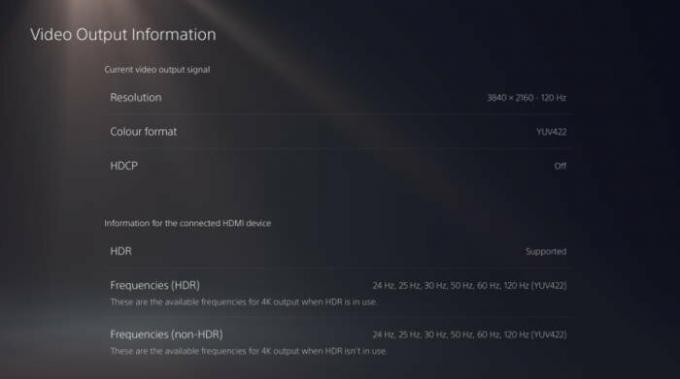
- Nastavte ho na Vyp.
Teraz spustite aplikáciu Disney +, teraz by ste s ňou nemali mať žiadne problémy.
Metóda 2: Skontrolujte internetové pripojenie
Ak sa vaša aplikácia Disney + ani neotvorí a zasekne sa na obrazovke načítania, môžu sa vyskytnúť problémy s internetovým pripojením.
- Skontrolujte internetové pripojenie pomocou iného zariadenia. Napríklad, ak máte wifi router, skúste sa pripojiť na svojom mobilnom telefóne.
- Ak to funguje, odpojte svoj PS5 alebo PS4 od siete a znova ho pripojte.
- Najprv otvorte Nastavenia a prejdite na Sieť.
- V časti Nastavenia v rámci siete prejdite na položku Nastaviť internetové pripojenie.
- Teraz budete môcť vidieť všetky dostupné siete, ako aj aktuálne pripojené.
- Zvýraznite pripojený a stlačte tlačidlo X.
- Vyberte možnosť Odpojiť a potom odstráňte sieť.
Potom sa pokúste znova pripojiť k rovnakej sieti a skontrolujte, či bol problém vyriešený alebo nie.
Metóda 3: Odinštalujte Disney+ a znova nainštalujte
Ak aplikácia stále zlyháva aj po vyskúšaní oboch krokov, môžeme skúsiť odinštalovať aplikáciu Disney+ a znova ju nainštalovať.
Poznámka: Ak je k dispozícii aktualizácia pre vašu aplikáciu Disney+ z obchodu Playstation Store, môžete skúsiť použiť túto aktualizáciu skôr, ako sa pokúsite aplikáciu odinštalovať a znova nainštalovať.
- Zvýraznite aplikáciu Disney+ na PlayStation.
- Stlačte tlačidlo Trojuholník a vyberte vymazať.

- Teraz reštartujte konzolu PS5.
- Nakoniec prejdite do obchodu PlayStation Store a stiahnite si aplikáciu Disney+
- Znova sa prihláste pomocou svojho účtu.
Teraz skontrolujte, či aplikácia funguje bez zlyhania.
Metóda 4: Znížte kvalitu streamovania
Ak vaša aplikácia Disney zlyháva iba pri prehrávaní akýchkoľvek videí, zníženie kvality streamovania vám môže pomôcť odstrániť tento problém.
Reklamy
- Otvorte aplikáciu Disney plus.
- Vstúpte do bočnej ponuky a prejdite na nastavenia.
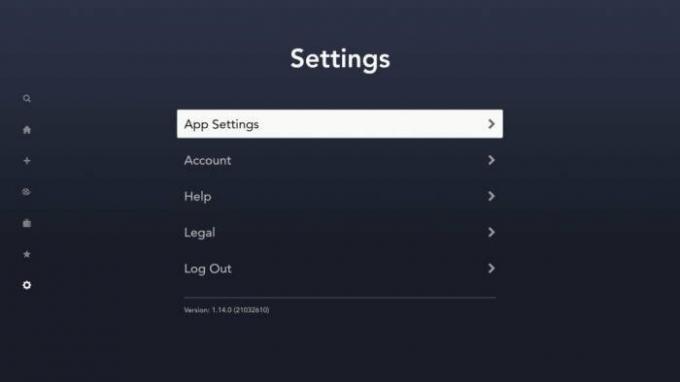
- V nastaveniach aplikácie prejdite na Využitie dát.
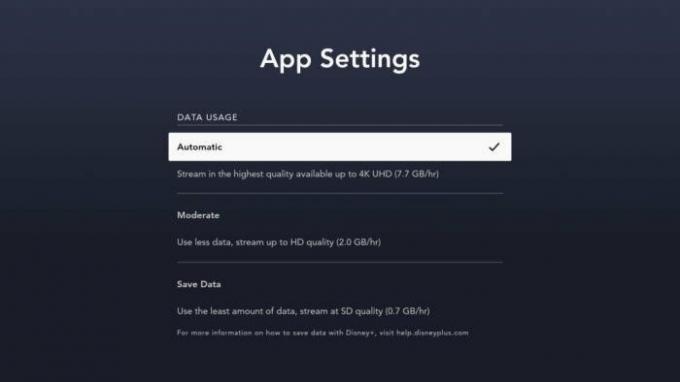
- Výberom položky Šetrič dát alebo Automaticky znížite spotrebu dát a tým znížite kvalitu streamovania.
Keď znížite nastavenia, zatvorte aplikáciu a znova ju otvorte. Skontrolujte, či je problém s pádom vyriešený.
Metóda 5: Aktualizujte konzolu PS5 alebo PS4
Tento problém bol nahlásený už pred chvíľou, čo mohlo znamenať, že v čase, keď si prečítate tento článok, mohla spoločnosť SONY alebo Disney+ vytlačiť aktualizáciu na vyriešenie tohto problému. Môžete teda skontrolovať aktualizácie na konzole PS5 alebo PS4.
- Otvorte ovládacie centrum na konzole PS5 alebo PS4.
- Prejdite do časti Odovzdávanie a sťahovanie.
- Skontrolujte v časti Aktualizácie systému a kliknite na Skúsiť znova.
- Počkajte na dokončenie aktualizácie systému a použite aktualizáciu systému.
Po aktualizácii systému tiež skúste aktualizovať aplikáciu Disney plus a potom skontrolujte, či sa problém s pádom vyriešil.
Reklamy
Záver
Takže toto boli niektoré z riešení na opravu zlyhania aplikácie Disney + na PS4 alebo PS5. Ako vidíte, toto je niekoľko jednoduchých riešení, ktoré si môžete sami vyskúšať. Ak však stále máte problémy, môžete skúsiť kontaktovať podporu Disney+. Od nedávnych správ sme počuli, že SONY možno pracuje na aktualizácii, ktorá umožní aplikácii opäť fungovať na PS5, pretože tento problém spôsobila predovšetkým nedávna aktualizácia. Dovtedy však môžete len počkať a skontrolovať, či sú k dispozícii nejaké aktualizácie pre aplikáciu.
Súvisiace články:
- Oprava: Paramount Plus nefunguje/zlyhá na PS4 alebo PS5
- Ako zmeniť jazyk na Disney Plus
- Riešenie pre Disney Plus, ktorý sa nenainštaluje na Xbox Series
- Oprava: Zvuk Disney+ nefunguje, vypína sa alebo má slabý problém
- PS5: Ako opraviť chybu nemožno spustiť



